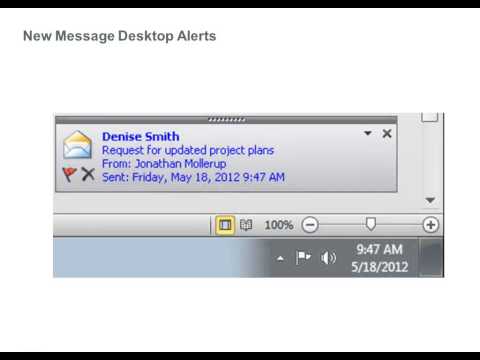Windows 7 predstavio je značajku zvanu Credential Manager, Ovo nije baš nova značajka i slična je tehnologiji u prošlim verzijama sustava Windows kao što je Vista ili XP, u smislu da pohranjuje vaše lozinke kojima možete jednostavno pristupiti i upravljati. Međutim, u Windows 7 Microsoft je dodao mogućnost stvaranja sigurnosnih kopija i vraćanja vaših zaporki i dajte mu lijepo korisničko sučelje. Ovo je poboljšano nakon Windows 10, Windows 8.1 i Windows 8 također.
Ove vjerodajnice spremaju se u posebnim mapama na vašem računalu pod nazivom trezora. Zadani svod za pohranu podataka o upravitelju vjerodajnica naziva se Windows Vault.
Windows Credential Manager
Možete koristiti Windows Credential Manager, dio Usluge za provjeru vjerodajnica, kao što su korisnička imena i lozinke, tako da se možete jednostavno prijaviti na web stranice ili sigurna računala. Upravitelju vjerodajnica možete pristupiti putem upravljačke ploče.

Iz Upravitelja vjerodajnica sustava Windows možete:
- Dodajte uređivanje ili uklonite vjerodajnica sustava Windows
- Dodajte generički vjerodajnup
- Dodajte vjerodajnice temeljene na certifikatima
- Izradi sigurnosnu kopiju Windows Vault
- Vratite Windows Vault
Svi su samoobjasni i jednostavni za rukovanje.
Upravitelj vjerodajnica ne radi
Ako ustanovite da vaš Credential Manager ne radi, upišite service.msc u početku pretraživanja i pritisnite Enter da biste otvorili Services Manager. Ovdje provjerite hoće li se Credential Manager i njegove ovisne jedinice početi i ispravno raditi. Više koraka za rješavanje problema potražite u odjeljku Upravitelj vjerodajnica ne radi.
Dodatni resursi na MSDN-u ovdje i ovdje. Kliknite ovdje da biste saznali kako dodati, sigurnosno kopirati, vratiti korisničke vjerodajnice pomoću Windows Vault.
Web Credentials Manager u sustavu Windows 10/8

VaultPasswordView vam omogućuje dešifriranje zaporki pohranjenih u sustavu Windows Vault.